Automatische helderheid is in de meeste gevallen een nietfunctiesmartphones. Het zou moeilijk zijn om een telefoon te vinden die geen lichtsensor heeft, wat een telefoon gebruikt om de hoeveelheid licht in een kamer te detecteren en de helderheid van het scherm aan te passen. Op iOS werkt automatische helderheid hetzelfde als op elk ander apparaat of besturingssysteem. Wanneer u zich in een slecht verlichte ruimte bevindt, vermindert automatische helderheid de helderheid van uw scherm. Wanneer u zich buiten of in een goed verlichte ruimte bevindt, verhoogt de automatische helderheid de helderheid van uw scherm. Op iOS kunt u automatische helderheidsniveaus instellen zodat ze niet onder of boven een bepaalde drempel uitkomen.
Schakel automatische helderheid in op uw iPhone of iPad. Als u iOS 11+ gebruikt, staat automatische helderheid onder de toegankelijkheidsinstellingen. Als u iOS 10 of ouder gebruikt, staat automatische helderheid onder Beeld en helderheid in de app Instellingen.

Stel het minimale helderheidsniveau in
Ga naar een slecht verlichte kamer en sta automatische helderheid toeom de helderheid van uw scherm te verminderen. Zodra dit het geval is, opent u de app Instellingen en gaat u naar Beeldscherm en Helderheid, of tikt u op de schakelaar voor helderheid in het bedieningscentrum (iOS 11). Verhoog of verlaag het helderheidsniveau.
Stel het maximale helderheidsniveau in
Ga naar buiten of naar een fel verlichte kamer. Nogmaals, sta automatische helderheid toe om de helderheid van uw scherm aan te passen. Als dit het geval is, opent u de schuifregelaar voor helderheid vanuit de app Instellingen of vanuit het besturingscentrum en stelt u het helderheidsniveau in op een geschikter niveau.
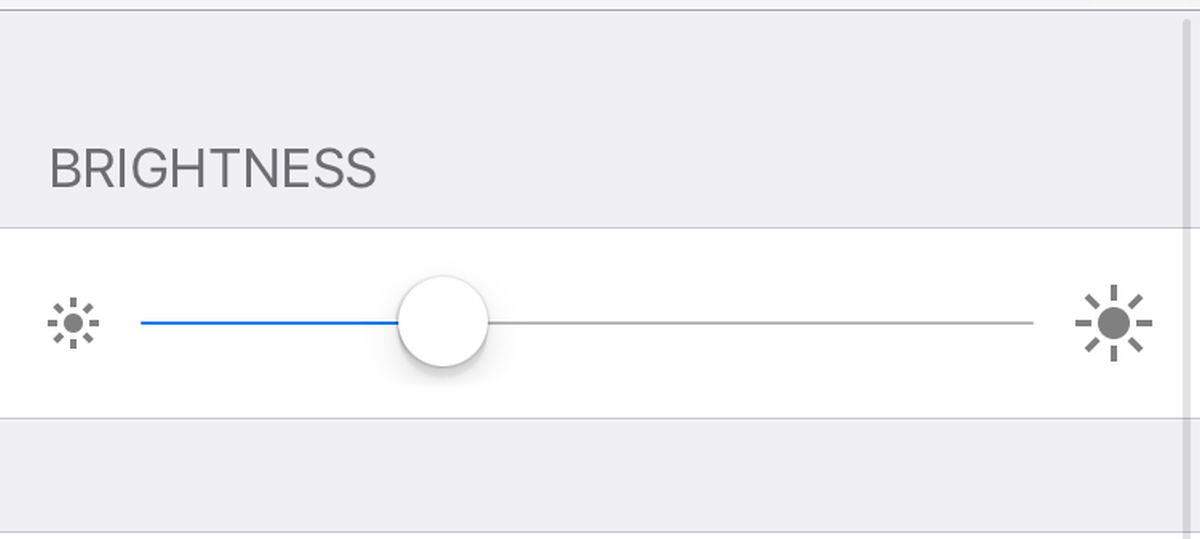
Dat is alles wat u hoeft te doen. Automatische helderheid onthoudt nu de minimale en maximale drempel die u instelt voor de helderheid van uw scherm. Het probeert de schermhelderheid aan te passen binnen de limieten die u hebt ingesteld. Dit is een iOS-functie die leert van gebruikersvoorkeuren. Wanneer u het helderheidsniveau handmatig wijzigt met automatische helderheid ingeschakeld, begrijpt het besturingssysteem wanneer uw scherm te zwak of te helder is om comfortabel te kunnen gebruiken. Zodra het weet waar de lijn moet worden getrokken, gebruikt het dat om de helderheid van uw scherm aan te passen.
Het bijwerken van het automatische helderheidsniveau is vrij eenvoudig. U hoeft alleen het helderheidsniveau aan te passen met de functie ingeschakeld en deze onthoudt uw meest recente voorkeuren. We moeten u waarschuwen dat u het automatische helderheidsniveau niet te hoog instelt voor daglicht of goed verlichte kamers. De functie is niet alleen gebruiksvriendelijker, maar ook energiebesparend. Als u het te hoog instelt en ook het minimumniveau te hoog instelt, kan het vermogen dat u bespaart te verwaarlozen worden.
Als u de helderheid aanpast aan een visuele beperking, probeer dan de andere toegankelijkheidsfuncties die speciaal voor dit doel zijn gebouwd, zoals kleurenfilters.













Comments